Cara membuat daftar isi di microsoft word yang benar dan rapih tentunya dengan memakai format yang betul dengan ini menjadikan sebuah hasil sesuai standar naskah atau dokumen lainya yang sifatnya formal. Dibawah ini tutor singkat mengenai hal tersebut, Dengan format ini di samping lebih rapih juga menghemat waktu dalam pekerjaan.
Langkah awal atur jenis ukuran kertas , disini mengambil contoh yang di pakai adalah A4
• Lebar 21 cm
• Tinggi 29,7
• Margin Kiri 4 cm
• Margin kanan 3 cm
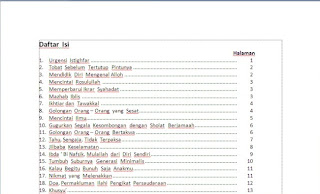
Untuk langkah selanjutnya :
1. Ketik semua daftar isi sampai selesai
2. Blok text yang akan di beri penomoran
3. Tekan tombol [Alt]+[p]+[G] jendela paragraph akan muncul
4. Atau klik ikon bertanda panah di jendela Page Layout
Setelah jendela paragraph muncul klik [Tabs]
Lalu pilih [None] dan klik [Set] Di [Tab Stop Posision] isi dengan nilai14 cm dan Alignment pilih Right & Leader pilih None
Lalu rubah nilai 14cm menjadi 13 cm di [Tab Stop Posision], [Alignment ] pilih [Leaf ]dan [Leader] pilih [2] lalu klik [Ok]
Terakhir, arahkan kursor disetiap akhir text kemudian tekan tombol Tab dua kali pada keyboard kemudian beri penomoran sesuai daftar isi yang di inginkan.
Langkah awal atur jenis ukuran kertas , disini mengambil contoh yang di pakai adalah A4
• Lebar 21 cm
• Tinggi 29,7
• Margin Kiri 4 cm
• Margin kanan 3 cm
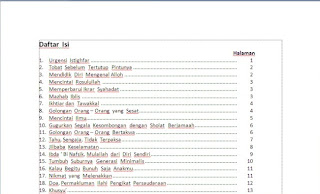
Untuk langkah selanjutnya :
1. Ketik semua daftar isi sampai selesai
2. Blok text yang akan di beri penomoran
3. Tekan tombol [Alt]+[p]+[G] jendela paragraph akan muncul
4. Atau klik ikon bertanda panah di jendela Page Layout
Setelah jendela paragraph muncul klik [Tabs]
Lalu pilih [None] dan klik [Set] Di [Tab Stop Posision] isi dengan nilai14 cm dan Alignment pilih Right & Leader pilih None
Lalu rubah nilai 14cm menjadi 13 cm di [Tab Stop Posision], [Alignment ] pilih [Leaf ]dan [Leader] pilih [2] lalu klik [Ok]
Terakhir, arahkan kursor disetiap akhir text kemudian tekan tombol Tab dua kali pada keyboard kemudian beri penomoran sesuai daftar isi yang di inginkan.
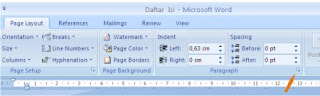
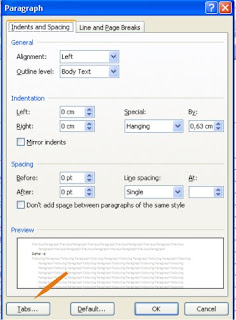


0 Response to "Format Membuat Daftar Isi Microsoft Word"
Posting Komentar